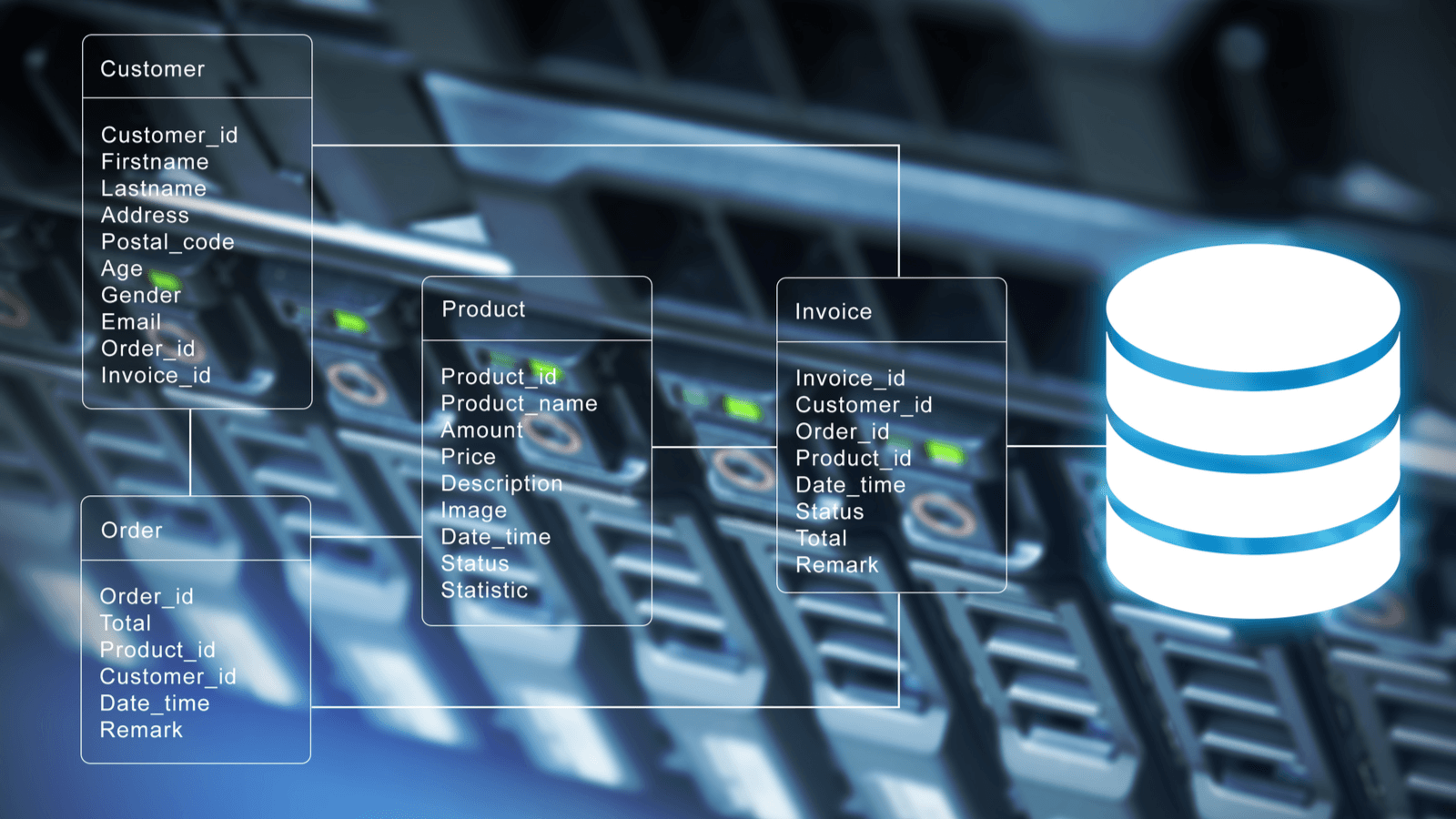
Révision : avr., 2023
Introduction
Il s’agit d’un article de suivi de l’article de blogue sur la restauration de grands instantanés qui décrit comment vous pouvez restaurer un ensemble de données de plus de plusieurs gigaoctets sur une nouvelle instance.
Bien qu’utile ; nous avons constaté que tous nos clients ont au moins un champ défini par l’utilisateur qui doit être migré vers la nouvelle instance Pour ce faire, veuillez suivre les étapes ci-dessous.
Préparation des données
- Créez un instantané des données que vous souhaitez importer dans la nouvelle instance, il est recommandé d’utiliser le format XML.
- Accédez au dossier « Base de données/Données » dans l’installation de l’Assistant Acumatica.
Ex : C:\Program Files (x86)\Acumatica ERP_19_201_0070\Acumatica ERP\Database\Data - Créez un dossier pour contenir des données de capture instantanée.
Ex : NonProfitPlus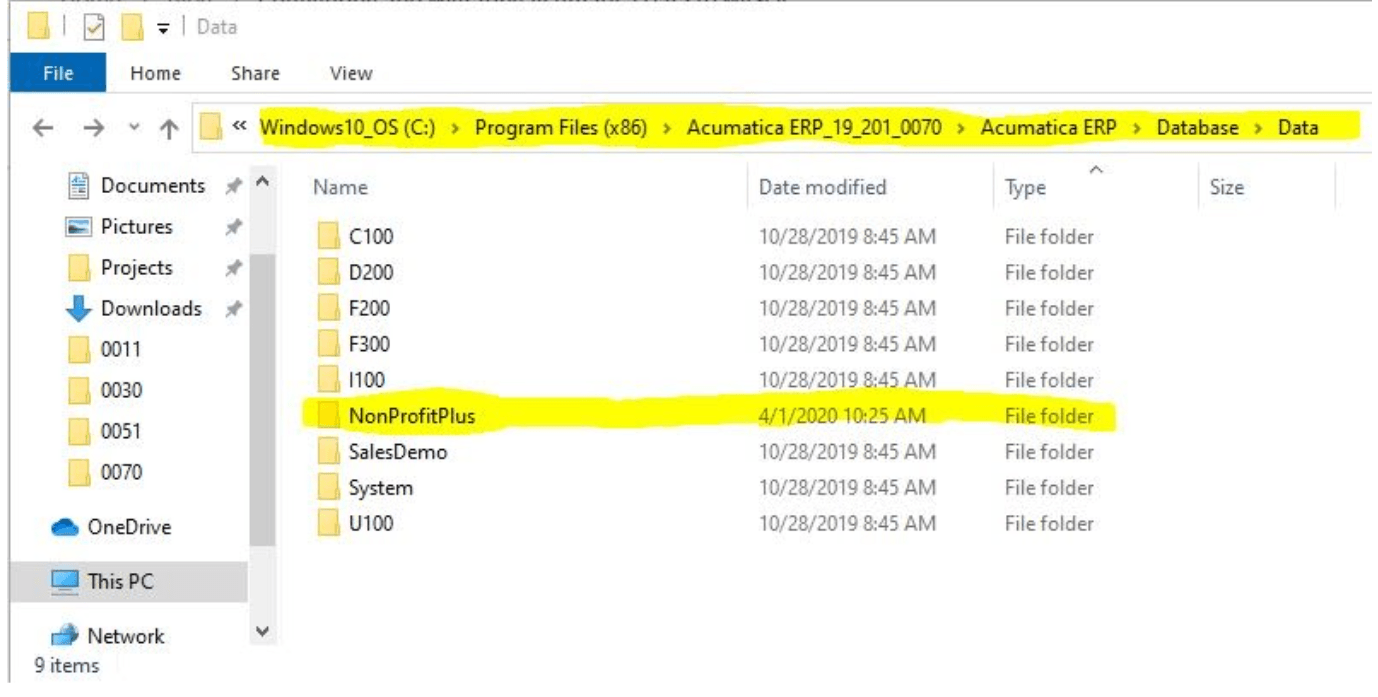
- Extrayez tous les fichiers de capture instantanée dans le dossier créé.
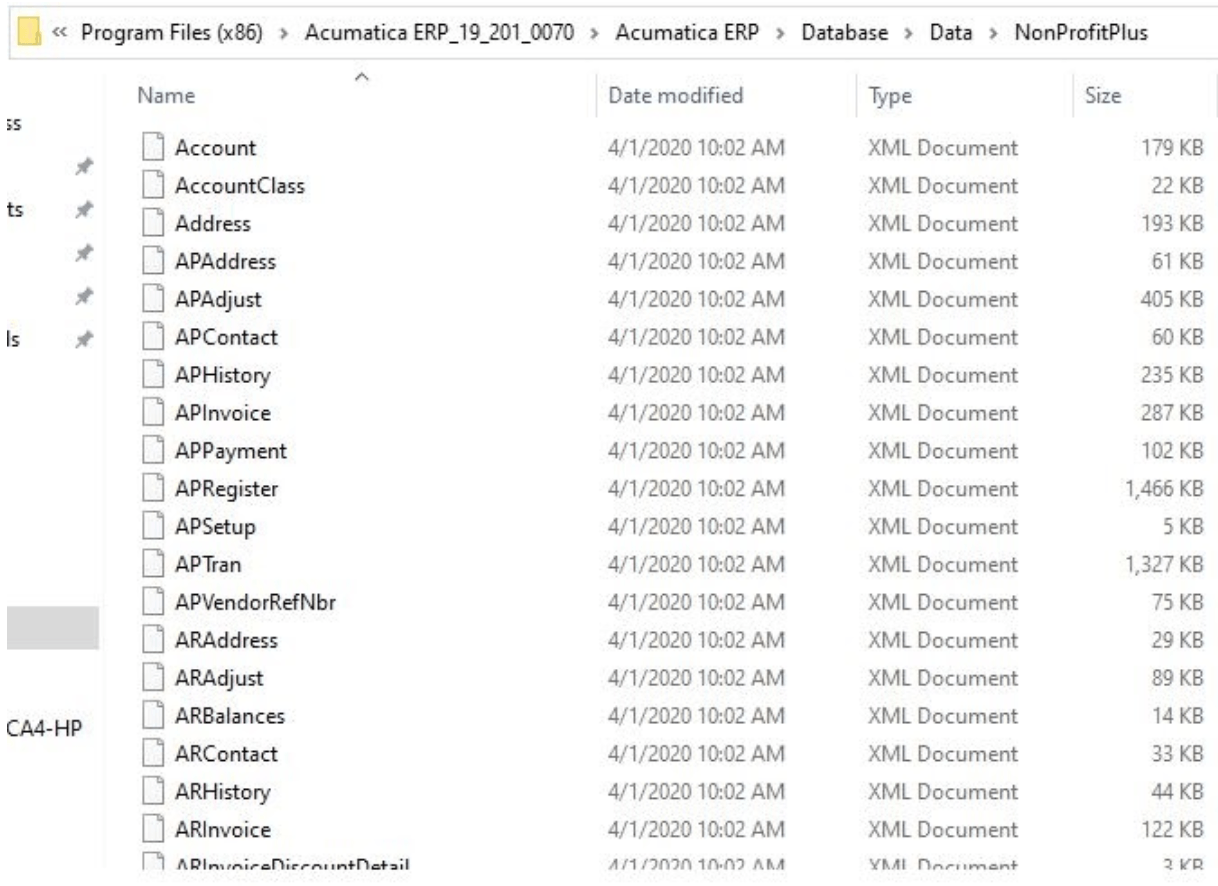
- Supprimer Manifest.xml fichier du dossier créé après l’extraction.
Assistant modification
Pour permettre l’insertion de données à partir de colonnes et de tables personnalisées contenues dans votre instantané, vous devrez modifier le fichier ERPDatabaseSetup.ADC dans l’Assistant Acumatica. Les fichiers de note et leur fonction sont énumérés ci-dessous.
- ERPDatabaseSetup.ADC – Définit le processus d’installation et les références
- database_schema – Définit les tables et les champs à créer lors de l’installation
- database_afterschema – Définit le « nettoyage » des données après la création de tables et de champs et l’insertion de données
- database_update – Définit la mise à jour des données à partir des versions précédentes du schéma de table et de champ
- database_procs_mssql – Définit la création de FUNCTION, VIEW, PROCEDURE pour mssql
- databse_procs_mysql – Définit la création de FUNCTION, VIEW, PROCEDURE pour mysql
- Accédez au dossier « Base de données » dans l’installation de l’Assistant Acumatica.
Ex : C:\Program Files (x86)\Acumatica ERP_19_201_0070\Acumatica ERP\Database - Ouvrez le fichier ERPDatabseSetup.ADC et modifiez-le en ajoutant la ligne suivante :GIST: https://gist.github.com/jvanhoesen/1ce49027a4bd62e8127982254bf1b14d
- Créez le fichier XML database_schema_custom.xml dans le dossier « Base de données », son schéma générique est le suivant:
GIST : https://gist.github.com/jvanhoesen/15bff372f40aa7e2d68373761d8649a6
Le moyen le plus simple de créer ce fichier consiste à ouvrir le fichier project.xml des projets de personnalisation qui ont été chargés sur l’instance de capture instantanée et à trouver la section où les tables personnalisées sont définies. Supprimez la syntaxe supplémentaire et insérez-la dans votre fichier de database_schema_custom.xml nouvellement créé.
Ex :
GIST: https://gist.github.com/jvanhoesen/df6066f1662c933168d26f7b517efef1
Devient :
GIST: https://gist.github.com/jvanhoesen/15bff372f40aa7e2d68373761d8649a6
Création d’une instance
- Ouvrez l’Assistant Acumatica et suivez les étapes normales jusqu’à la création de l’instance
- À l’étape Configuration du locataire, vous verrez vos données personnalisées maintenant disponibles
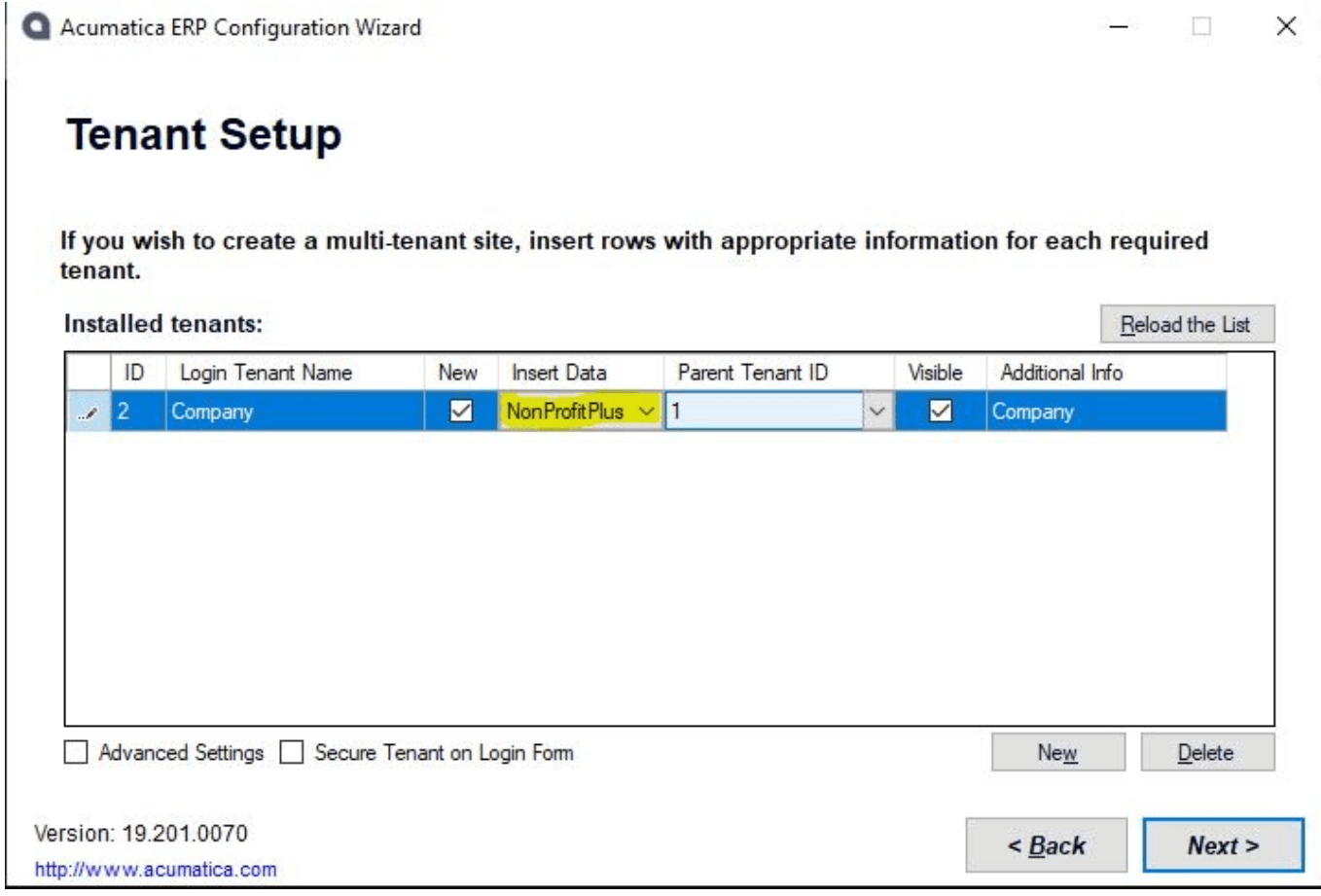
- Après l’installation, téléchargez et publiez les packages de personnalisation à partir de l’instance d’origine.
Conclusion
Bien qu’Acumatica limite par défaut la taille de la restauration d’instantanés à 1 Go, cela peut être surmonté. La modification de l’Assistant Configuration ERP d’Acumatica permet la création d’une nouvelle instance à partir de l’instantané défini, y compris des champs et des tables à partir de projets de personnalisation publiés lors de la création de l’instantané.
Bon codage!
 Canada (English)
Canada (English)
 Colombia
Colombia
 Caribbean and Puerto Rico
Caribbean and Puerto Rico
 Ecuador
Ecuador
 India
India
 Indonesia
Indonesia
 Ireland
Ireland
 Malaysia
Malaysia
 Mexico
Mexico
 Panama
Panama
 Peru
Peru
 Philippines
Philippines
 Singapore
Singapore
 South Africa
South Africa
 Sri Lanka
Sri Lanka
 Thailand
Thailand
 United Kingdom
United Kingdom
 United States
United States














